如何取消選取 iTunes 備份密碼?
1. 在 Windows 電腦上開啟 iTunes。
使用 USB 連接線將您的裝置連接到電腦。
在 iTunes 中選擇您的 device。如果出現提示,請輸入您的 device 密碼或在您的 device 上選擇「信任這台電腦」。
2.在「摘要」標籤的「備份」下,您將找到一個用於加密備份的選項。
如果目前選取(啟用),則表示備份受密碼保護。
3.若要停用備份密碼,請取消勾選「加密本機備份」。
將出現一個彈出窗口,詢問您目前的備份密碼。輸入現有密碼,然後按一下「輸入」或「確定」。
輸入正確的密碼後,用於加密備份的複選框將變為取消選取狀態。
點擊 iTunes 視窗右下角的“應用”或“同步”按鈕以儲存變更。
提示:如果您忘記了密碼,請按照此處的指南進行操作重設iTunes 加密備份密碼。
在 iTunes 中選擇您的 device。如果出現提示,請輸入您的 device 密碼或在您的 device 上選擇「信任這台電腦」。
2.在「摘要」標籤的「備份」下,您將找到一個用於加密備份的選項。
如果目前選取(啟用),則表示備份受密碼保護。
3.若要停用備份密碼,請取消勾選「加密本機備份」。
將出現一個彈出窗口,詢問您目前的備份密碼。輸入現有密碼,然後按一下「輸入」或「確定」。
輸入正確的密碼後,用於加密備份的複選框將變為取消選取狀態。
點擊 iTunes 視窗右下角的“應用”或“同步”按鈕以儲存變更。
提示:如果您忘記了密碼,請按照此處的指南進行操作重設iTunes 加密備份密碼。
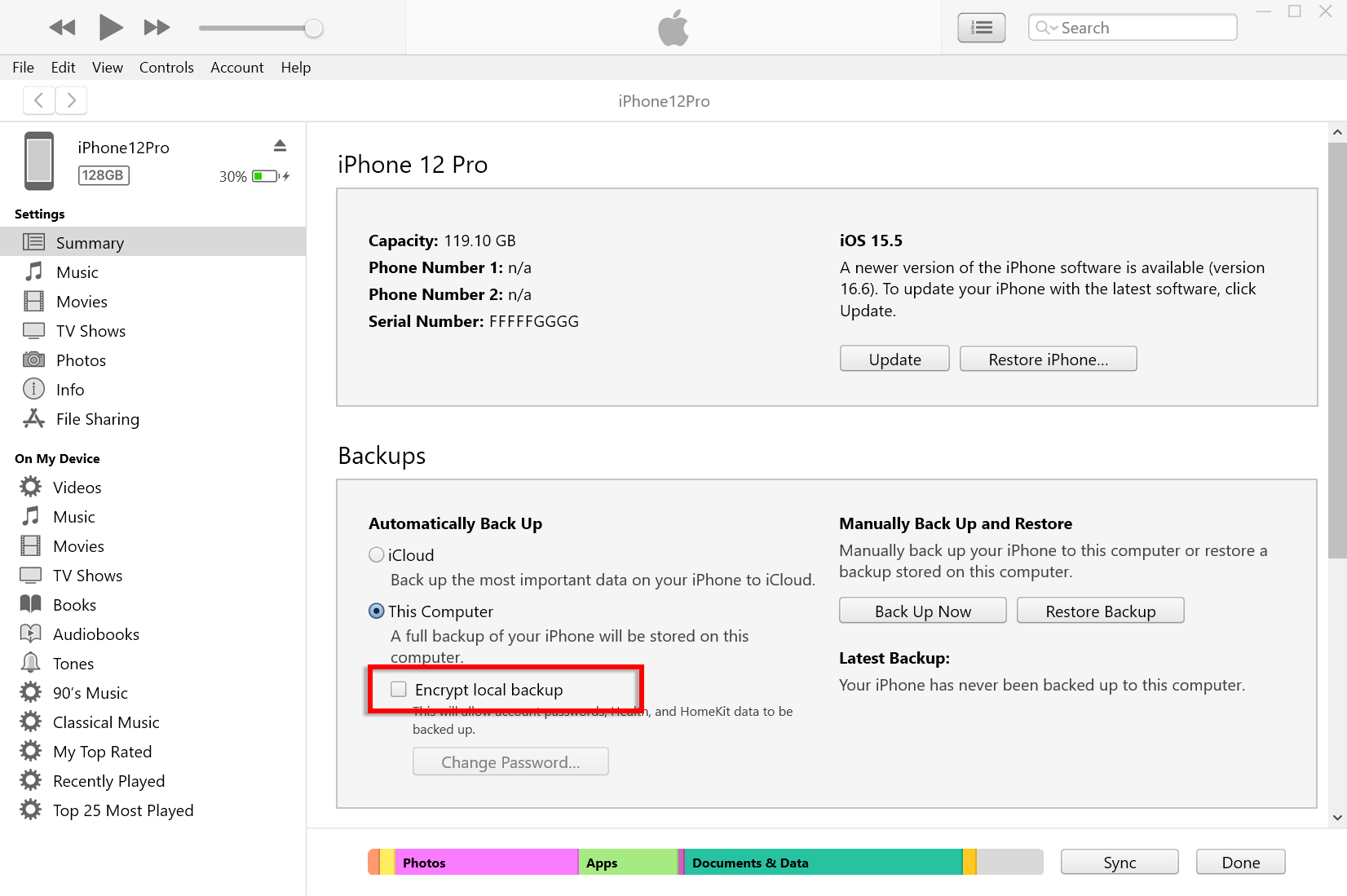
取消選取在 Windows 上加密本機備份
1. 點選 Dock 中的 Finder 圖示或從左上角的 Apple 選單中選擇 Finder,在 Mac 上開啟 Finder 視窗。
使用 USB 連接線將您的 device 連接到 Mac。
如果出現提示,請輸入您的 device 密碼或在您的 device 上選擇「信任這台電腦」。
在 Finder 視窗中,您應該會在左側邊欄的「位置」下看到已連接的 iPhone。單擊它以選擇它。
2.在“常規”部分中,您應該會看到一個標記為“加密本機備份”的選項。
如果該選項已被選中,則表示您的 iPhone 備份受密碼保護。
3.若要停用備份密碼,請取消勾選「加密本機備份」。
如果您的 iPhone 備份受密碼保護,則會出現提示,要求您輸入備份密碼。
提示:如果您忘記了密碼,請按照此處的指南進行操作重設iTunes 加密備份密碼。
如果出現提示,請輸入您的 device 密碼或在您的 device 上選擇「信任這台電腦」。
在 Finder 視窗中,您應該會在左側邊欄的「位置」下看到已連接的 iPhone。單擊它以選擇它。
2.在“常規”部分中,您應該會看到一個標記為“加密本機備份”的選項。
如果該選項已被選中,則表示您的 iPhone 備份受密碼保護。
3.若要停用備份密碼,請取消勾選「加密本機備份」。
如果您的 iPhone 備份受密碼保護,則會出現提示,要求您輸入備份密碼。
提示:如果您忘記了密碼,請按照此處的指南進行操作重設iTunes 加密備份密碼。

取消選取在 Mac 上加密本機備份
Tansee 能夠提取所有 iTunes 或 Finder 備份文件,將所有訊息保存到 PDF 文件,並準確地列印備份文件中的所有訊息(包括附件)。
如何使用 Tansee 提取 iTunes 備份檔案?
iTunes Store 備份在哪裡以及如何查找它們?
如何使用 Tansee 提取 iTunes 備份檔案?
iTunes Store 備份在哪裡以及如何查找它們?